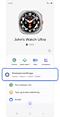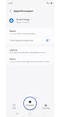Dette gjør du hvis en Samsung Galaxy Watch-app krasjer, fryser eller ikke svarer
Hvis en app på Samsung Galaxy Watch krasjer, fryser eller ikke svarer, kan trinnene nedenfor løse problemet på en effektiv måte. Følg anvisningene for å sikre at klokken fungerer som den skal igjen.

Galaxy Watch-programvareoppdateringer hjelper med å fjerne potensielle programvareproblemer som kan ha forårsaket at appene ikke fungerer som de skal.
* Sørg for at klokken allerede er oppladet før du starter den på nytt.
* Koble klokken til Wi-Fi eller til telefonen ved hjelp av Bluetooth før du fortsetter.
Apper kan fjernes fra Galaxy Watch ved å åpne Galaxy Wearable-appen på telefonen som er koblet til klokken, eller du kan bruke klokken direkte.
Bruk den tilkoblede telefonen til å avinstallere apper
* Før du begynner, må du sørge for at telefonen og Galaxy Watch er koblet sammen.
Bruke Samsung Galaxy Watch til å avinstallere apper
En nullstilling til fabrikkinnstillinger kan være nødvendig hvis Galaxy Watch ikke svarer. Sørg for å sikkerhetskopiere data ved å bruke Galaxy Wearable-appen før du utfører en tilbakestilling, slik at dataene kan lastes inn på klokken etter at nullstillingen er fullført. Samsung er ikke ansvarlig for tapte data.
* Når nullstillingen til fabrikkinnstillinger er fullført, må du koble Galaxy Watch til telefonen, som deretter automatisk vil laste inn dataene til klokken hvis du har sikkerhetskopiert dem før nullstillingen.
* Utfør en nullstilling for å gjenopprette klokken til standardinnstillingene. Sørg for å sikkerhetskopiere data ved hjelp av Galaxy Wearable-appen før du gjør dette. Etter nullstillingen vil alle innstillinger og statuser gå tilbake til sine opprinnelige konfigurasjoner.
Hjalp denne informasjonen deg?
Takk for din tilbakemelding
Vennligst svar på alle spørsmål